今回の動画はこちらになります。
サイコンってなに?
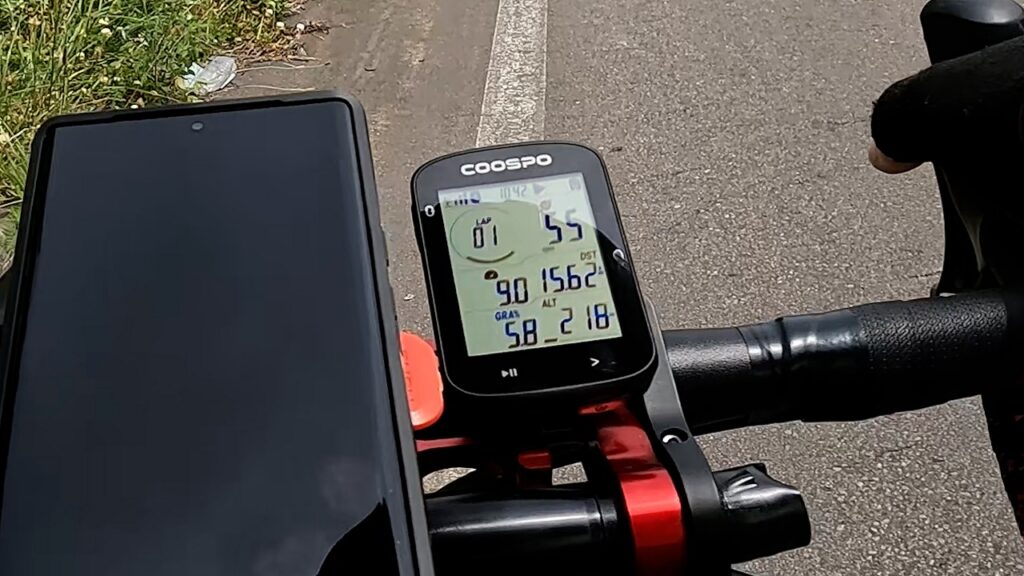
サイコンとは、サイクルコンピューターの略で、自転車で走るときの様々な情報を確認できるツールとなっています。
高価なものになると、ライドの記録から様々な情報、体の管理、地図で道をナビしてくれる機能などを搭載しているモデルもありますが、そこまでたくさん機能があっても意外と使わないものです。
サイコンには、前記したようにいろいろな種類があるのですが、僕が使っているCoospo CS300は、GPS搭載型のサイコンになります。
衛星を使って速度や距離、勾配などを表示してくれるので、面倒なセンサー類を自転車に取り付けたり、よくわからない初期設定などをする必要がないのが魅力です。
CS300でできること
大まかなところでは、ライド中の速度(時速)、走行距離、トータル走行距離、走行(計測)時間、勾配、標高、気温、消費カロリーなどがリアルタイムで表示できます。
ちなみに、夜は時間によってバックライトが自動点灯するので、暗くなっても見えなくなることはなく、視認性はとても良いです。
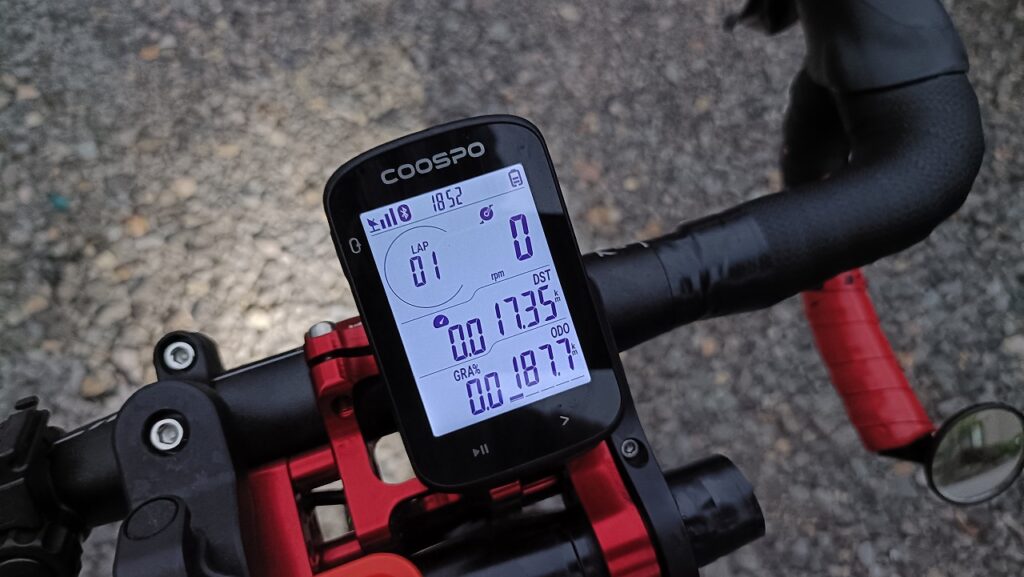
使いこなしている人はあまりいなさそうな印象ではありますが、アプリと連携していくと、意外と高度なこともできたりします。
ライドを記録できる
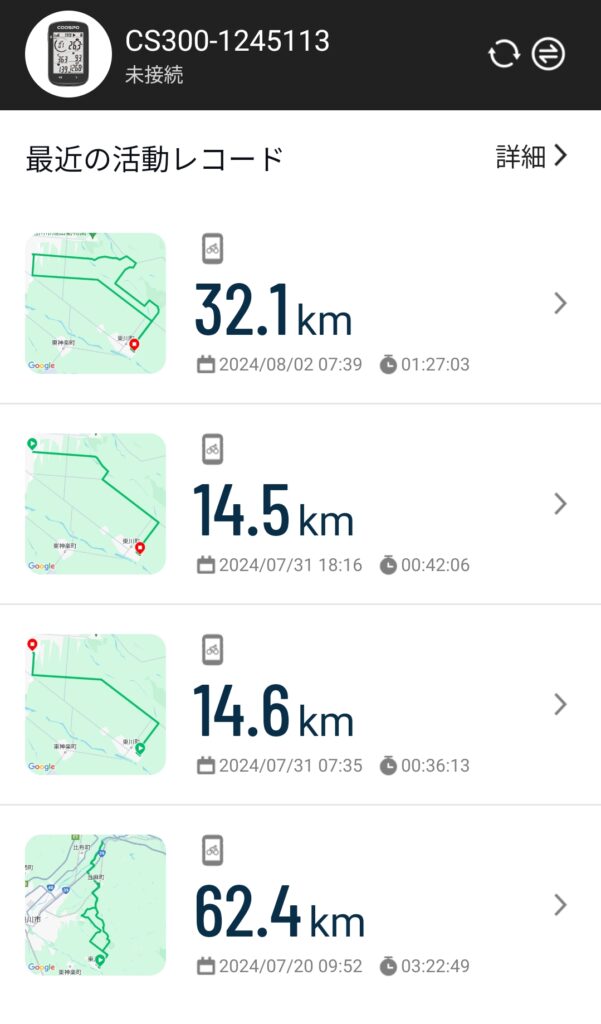
ライド中の情報は、サイコンにも保存され、アプリで同期することによってスマホ側から表示することもできます。※同期の方法については後述
同期したデータはスマートフォンアプリより、同期作業を行うことで、スマホアプリ上で見ることができます。走行したルート、地図、速度、勾配、時刻、気温などの情報が正確にグラフ化されます。
別売りセンサー追加で拡張も
別売りのセンサー類を取り付けることで、Bluetoothでリンクして、走行中の心拍やケイデンスなどを表示、記録することも可能です。
僕は同社のケイデンスセンサーをクランクに取り付けしているので、ケイデンスの情報も表示、記録されています。ちなみに、センサーは片側のクランクにゴムで巻きつけるだけの簡単装着です。
接続はスマホアプリより簡単にできるので、ケイデンスや心拍などに興味がある方は、一緒にセンサー類を購入することをオススメします。
バッテリー持ちもかなり良くなった
僕はこの前モデル(BC107)も使っていましたが、以前のものはバッテリーが不安だったため使用するたびに充電してました。BC107と比べるとバッテリー持ちが格段に良くなりました。
CS300は、僕の用途では、複数回(日)のライドであれば充電することなく普通に使えます。右上にバッテリー残量表示もあるので、とりあえず目盛りが1目盛り減ったら充電してます。
ちなみに充電はType-Cになりました。BC107はマイクロUSBだったので、専用ケーブルを用意しなければならず不便でした。これは個人的にはかなり嬉しいポイント。
CS300の使い方やその他もろもろ
ライドの記録方法
上空視界を確保した上で、CS300の電源を入れます。電源は左側にあるボタンを長押しします。
起動後はGPSを受信するので、アンテナマークが落ち着くまで待機します。
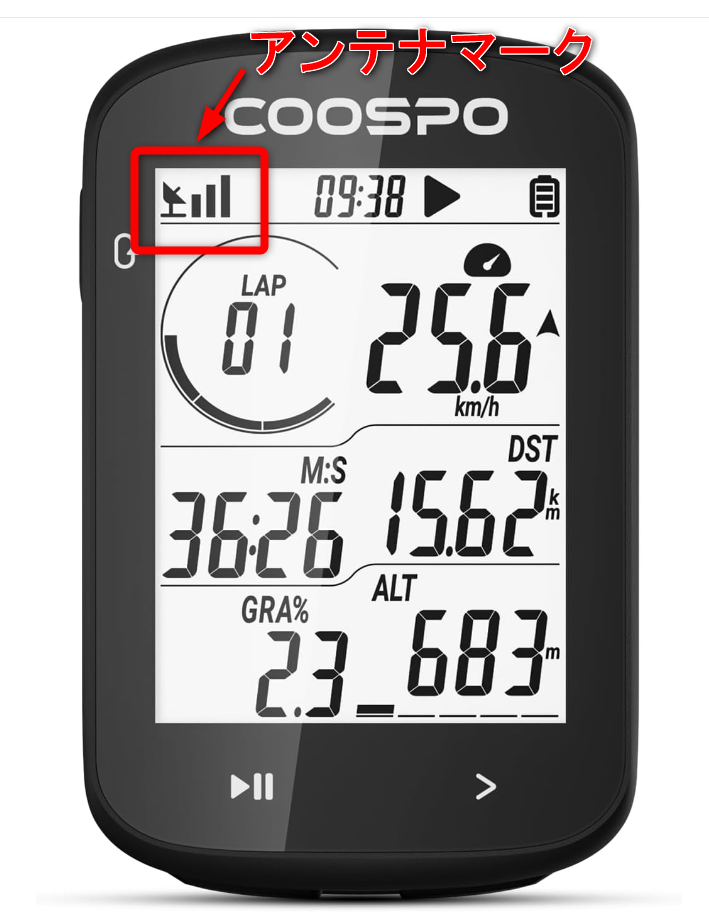
場所にもよりますが、おそらく体感で20~30秒くらいで、点滅しているGPSアンテナマークが点灯に変わり、安定表示すると思います。これで準備完了です。
アンテナマークの安定を確認したあとに、左下にある【再生・一時停止】ボタンを押します。

3秒のカウントダウンが始まって、ライドの記録がスタートします。こちらは朝一ライドの開始時に1度だけ行います。
ライド中、休憩や信号などで短時間停車するときなどは、GPSが動きを感知して記録を自動停止するので、特になにもしなくても大丈夫です。自動停止するときに「ピッ」と電子音がなるのでわかりやすいです。
コンビニに寄ったり、長時間休憩などをしたときには、CS300は自動的にスリープ状態(画面SLEEP表示)に移行します。

ここでは電力消費を抑えて待機している状態なので、ライド開始の際にもう一度【再生・一時停止】ボタンを押して記録を再開します。
夕方、その日のライド終了時に、【再生・一時停止】ボタンを長押しします。すると【SAVE】の文字とともに、ライド情報がサイコン内に記録されます。
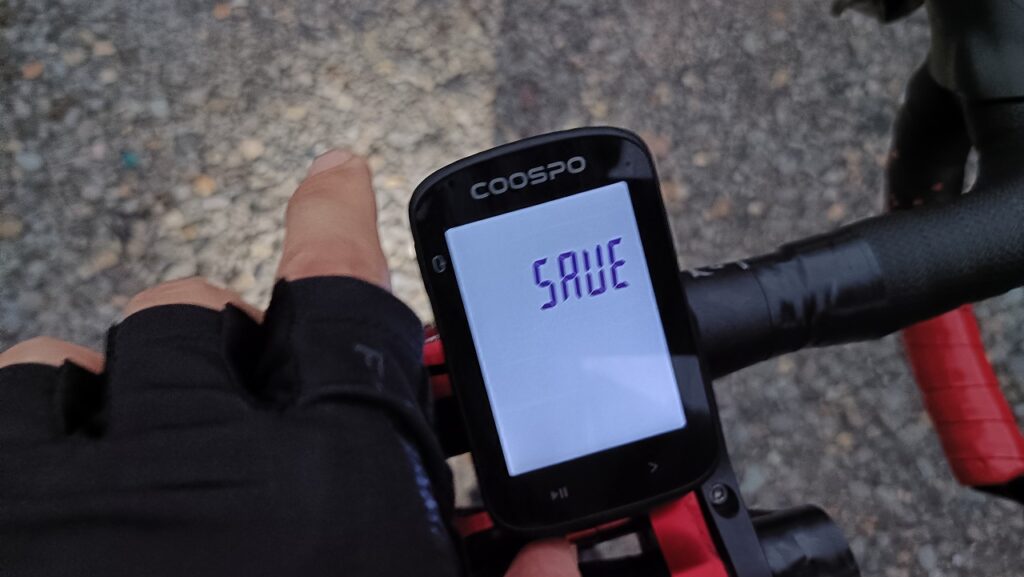
細かくその都度データを記録したい場合は、ライドの終了ごとにセーブすればOKです。
スマホアプリを起動して、サイコンと接続すると、自動的にライドデータの同期が始まります。
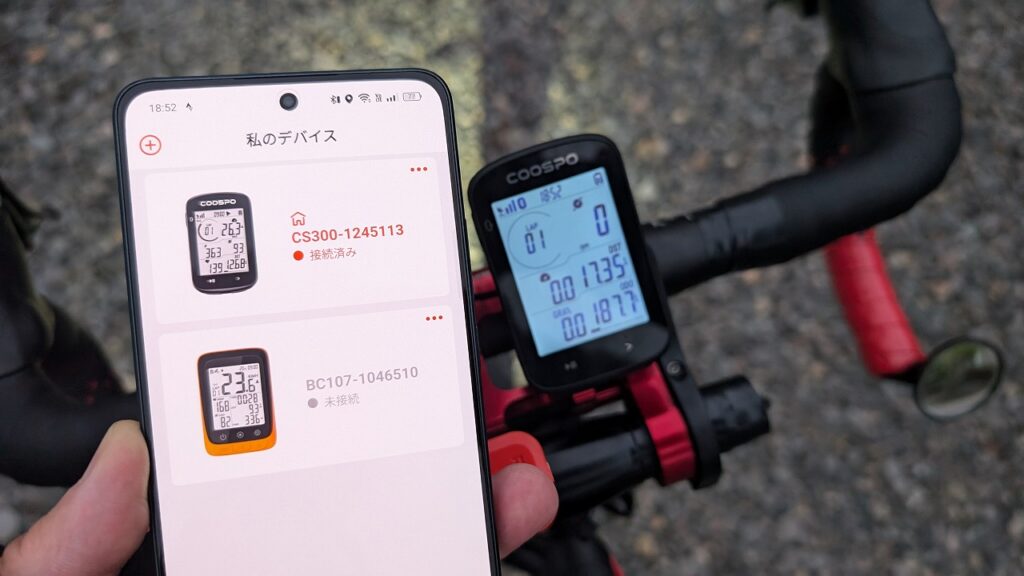
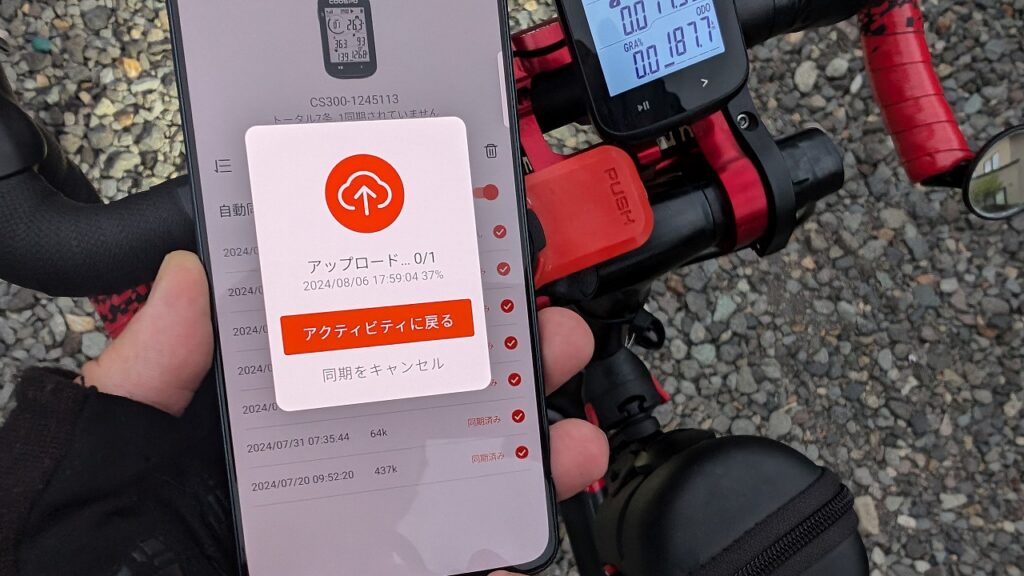
ライド距離や回数によって同期作業に時間がかかるので、終わるまで気長に待ちましょう。
同期したライドデータは、しばらくすると、スマホアプリ上で数値がグラフ化され、表示できるようになります。
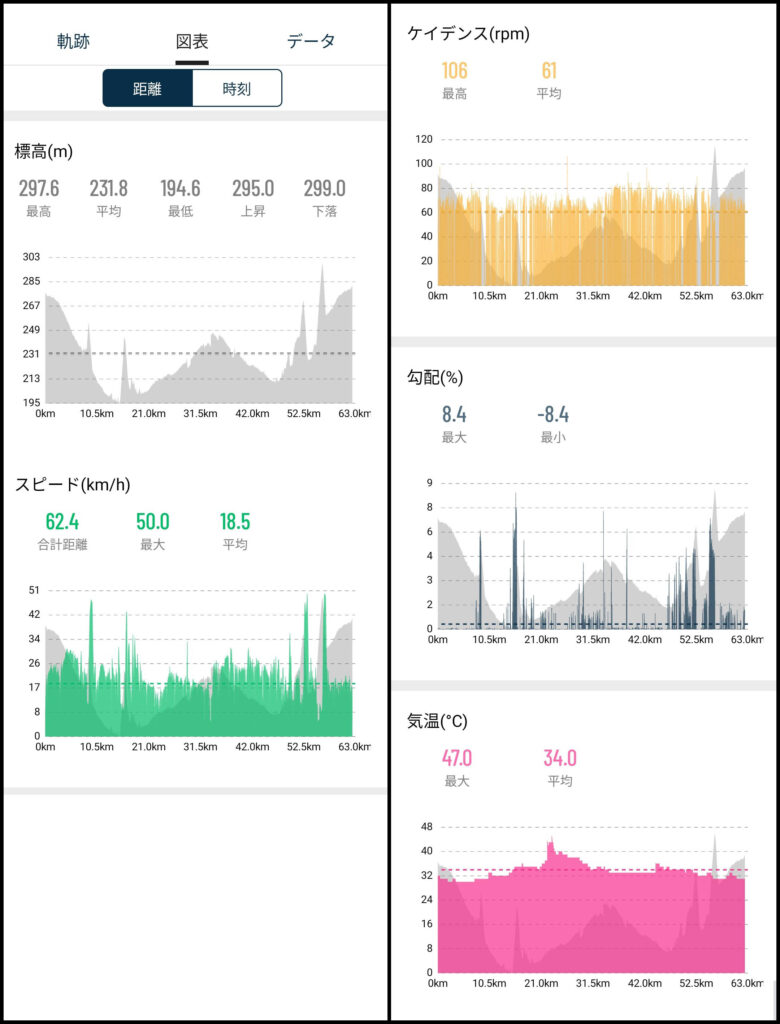
基準時刻をJSTに変更する(※詳しくは動画参照)
CS300はGPSサイコンのため、時計はGPSから自動的に受信して常に正確な情報を表示してくれます。
時計表示について、僕が購入したものはUTC+8時間となっていました。UTCとは協定世界時といいまして、地球規模で設定されている標準時間のことです。
UTCは、ロンドンが起点となっているため、そこから日本標準時(JST)に補正する必要があります。日本標準時間はUTCの9時間遅れなので、UTC+9という設定を行います。
CS300の右下にあるページ送りボタンを長押しすると設定モードに入ります。
ページ送りボタン単押しで2ページ目(P2)まで送って、P2の時間を【9:00】に設定します。
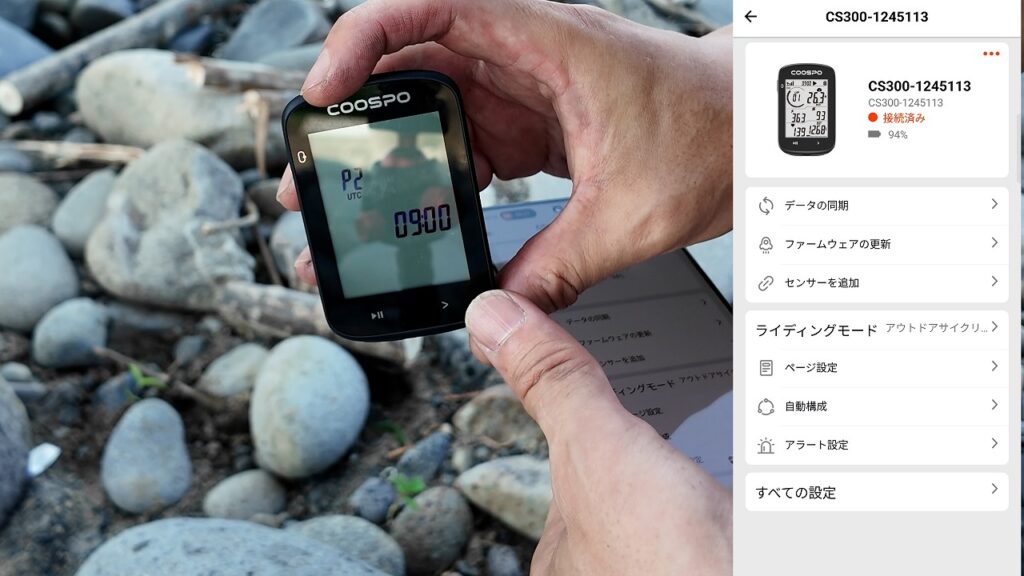
これで日本の時間で時計表示されるようになりました。
別売りのハンドルマウントはあったほうが良い

CS300には、ハンドルにゴムバンドで簡易的に固定するための固定用マウントは付属しています。
もちろん、これでもハンドルバーに固定はできるのですが、ハンドル形状によってはうまく固定できなかったり、視認性が悪かったり、角度がうまく調整できなかったりします。
なので、別売りの固定用マウントの購入をオススメします。
こちらは僕も使っていますが、これがあればほとんどのサイズのハンドルバーに固定ができる上に、角度の調整が容易で視認性も高いのでオススメです。



コメント